
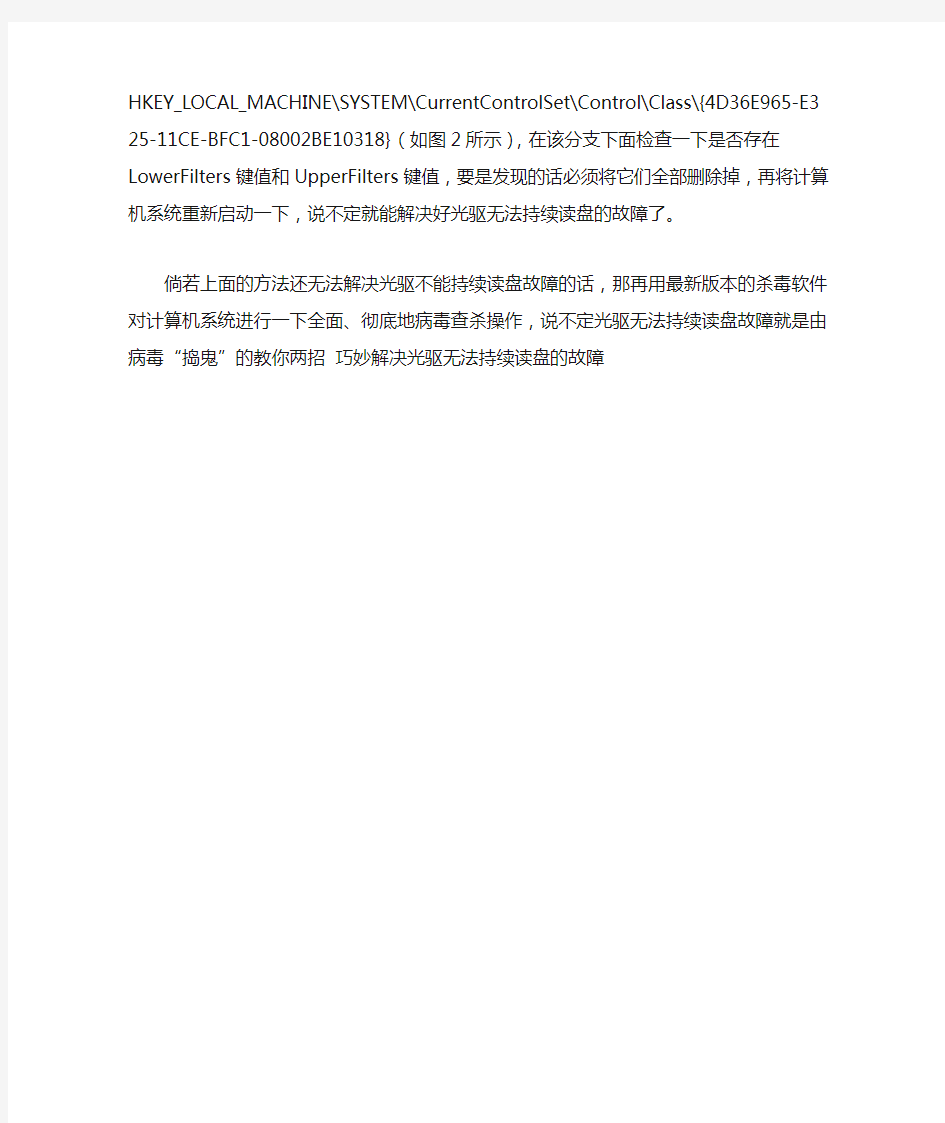
教你两招巧妙解决光驱无法持续读盘的故
障
在Windows XP计算机系统中使用光驱读写光盘内容时,很有可能出现这样一种奇怪故障,那就是当将第一张光盘放置到光驱中时,光驱能够准确识别出光驱中的数据内容;不过将第二张光盘再放置到光驱中时,我们却发现光驱识别到的光盘内容竟然为空,但是将计算机系统重新启动一下之后,光驱又能够将第二张光盘中的内容识别出来了。根据上面的分析我们不难看出,这是典型的光驱无法持续读盘故障;面对这种奇怪的故障现象,我们该如何着手解决呢属性设置法
这种方法是通过对光驱的系统属性进行修改来实现的,具体操作步骤为:在Windows XP的系统桌面上,用鼠标右键单击桌面上的“我的电脑”图标,从随后出现的右键菜单中执行“管理”命令,进入到系统的计算机管理设置窗口;依次展开该窗口中的“存储”/“可移动存储”/“库”项目,然后在对应“库”项目下面选中物理光驱所对应的磁盘分区符号,并用鼠标右键单击之,再执行右键菜单中的“属性”命令(如图1所示);在随后弹出的设置界面中,找到“延迟卸除”设置项,并将该设置项下面的“收回不可
装入的媒体”延迟时间重新调整为“0”,最后单击一下“确定”按钮,相信这样就能解决好光驱无法持续读盘的故障了。
注册表编辑法
这种方法是通过修改与光驱有关的注册表子键来实
现的,具体操作步骤为:依次单击“开始”/“运行”选项,在弹出的系统运行对话框中,输入注册表编辑命令“regedit”,随后进入到系统的注册表编辑界面;依次展开其中的注册表分支
HKEY_LOCAL_MACHINE\SYSTEM\CurrentControlSet\Control \Class\{4D36E965-E325-11CE-BFC1-08002BE10318}(如图2所示),在该分支下面检查一下是否存在LowerFilters键值和UpperFilters键值,要是发现的话必须将它们全部删除掉,再将计算机系统重新启动一下,说不定就能解决好光驱无法持续读盘的故障了。
倘若上面的方法还无法解决光驱不能持续读盘故障
的话,那再用最新版本的杀毒软件对计算机系统进行一下全面、彻底地病毒查杀操作,说不定光驱无法持续读盘故障就是由病毒“捣鬼”的教你两招巧妙解决光驱无法持续读盘的故障
电脑主板常见故障维修实例 一、主板插槽(接口)常见故障与维修 故障现象1:一台杂牌i845EP主板主机频繁死机,振动机箱后死机频率下降。检修过程:一般为主板或板卡有接触不良。打开机箱对主板、板卡除尘,并重插板卡后故障排除。故障现象2:一台AthlonXP 1600主机,在双硬盘对拷后,重新连接主硬盘并开机,机器提示找不到任何IDE设备。检修过程:重启进入CMOS参数设置后,发现检测不到任何IDE 设备。考虑到硬盘对拷后出现故障,检查IDE接线,发现硬盘线接到Slave口上,更换为Master接口,开机恢复正常。 二、主板开机电路常见故障与维修 故障现象1:一块P6VXM2T(威盛芯片组)主板,当按下主机电源开关时,不开机,主机指示灯不亮。检修过程:经检查发现PW-0N开关正极电压为1.0V,正常情况下应为3.3V 以上,此电压变低大多数为南桥损坏或与其相连的门电路短路。用万用表测PW-0N开关正极的对地数值为100Ω,正常应为600以上,说明此电路有明显短路的地方,经查找电路PW-0N正极通过R217(680)的限流电阻连接R213(472)的上位电阻,在经过C99电容滤波最后进入南桥,首先排除
C99短路,拆下C99再测量PW-0N正极的对地数值还是120,这种情况可能是南桥短路,为了证实是不是南桥内部短路造成PW-0N开机电压过低,拆下R217,在测R217两端的对地数值,发现进南桥一边的对地数值为600多,说明故障不在南桥,在仔细查找线路发现PW-0N正极还与一门电路 74HCT74(U11)相连,更换此门电路芯片,故障排除。故障现象2:一杂牌D33007黄色大板不通电。检修过程:查开机电路部分无异常,查南桥待机电压异常,沿线路查找发现3.3V待机电压由南桥旁的1117提供输,1117输入端又由HIP6501ACB提供,经查1117输入电压异常,故更换 HIP6501ACB故障排除。故障现象3:KTT主板不加电。检修过程:测POWER SW正极电压为1.2V,正常为3.3V以上。关电后,用万用表检测POWER SW的正极对地数值,只有180数值正常情况应为500数值以上,说明此线路有短路的地方,沿此线路查找并画出此主板开机电路,根据此电路图分析,最有可能短路的是U4和C290。于是用热风台焊下 U4,加电测试故障没有排除,在拆下C290,经加电测试故障排除。故障现象4:845u1tra主板不触发。检修过程:首先查南桥的待机电压,3.3V和1.8V均正常,POWER SW电压也正常,用示波器测南桥边的晶振的波形也正常,在测I/O 芯片(W83627)第67脚电压为3.3V,点开机时此脚没有跳变,此信号受I/O芯片控制,3.3V电压由南桥待机电压提供,
当电脑光驱使用久了读盘能力差了就会出现有的光盘能读,有的光盘不能读,或是有的光盘读到一半就出现卡死的现象,这一般都是由于光驱个别部件老化或光头过于污浊而导致光驱不能读盘。解决光驱读盘能力差的方法主要有以下4种,请按循序渐进的步骤进行。 光驱不读盘的解决方法一:这时的光驱需要打开,首先放掉手上的静电,最简单的方法是就用手触摸一下其他金属物体。然后用拉直的曲别针插入光驱的强行出盒孔,使光驱的托盘弹出来。打开机箱取出光驱,用螺丝刀卸下光驱底部的4颗螺丝就可以拿掉它的金属外壳,这时光驱的内部就呈现出来了。注意尽量不要用手触碰电路板上的芯片,如果之前没有处理好静电问题,那么它可能会损坏芯片。 首先看看激光头的表面上是否有污物,如果脏了,用电吹风冷风吹一下,注意千万不要用嘴去吹,也不要用酒精之类的腐蚀物质去清洗。 光驱读不了盘的解决方法二:检查光盘托盘上面的压夹的压力是否足够。压夹随着光驱使用时间的增加,压力会逐渐减小,导致压不住盘,如果光盘在光驱中打滑,自然就不会有好的读盘效果。可以在光盘转动时轻轻地按住压夹,如果读盘效果有所改善,就可以说明是压夹的压力太小的问题。这时可以将压夹轻轻向下折弯,如果有弹簧的,可以取出弹簧拉长后再装入。 光驱不能读盘的解决方法三:如果压夹的压力正常,就要调整一下激光头的发射功率了。虽然不同品牌光驱激光头的调节电位器位置不同,但仔细找一下就可以找到的,它通常会在激光头的旁边。调节前需要记住原来的位置,如果不行就恢复原状。先按顺时针方向旋转一点点,如果读盘效果变弱,那么就向相反的逆时针方向旋转。这时候的调节要细心,一点一点地调,一次不要调得过大。 电脑dvd光驱不读盘的解决方法四:如果还是不行,就只有调节激光头的角度,这是最后一步,不到万不得已的情况千万不要用,因为如果调节不好整个光驱就报废了。在激光头的下面都有两颗小螺丝。上面涂着黑色或红色的绝缘油漆,稍微调整其中一颗,再加电试试,如果读盘效果有所改善就再调一点。
常见电脑故障以及解决方法 1楼 电脑常见故障维修示例 1.电脑报警故障 下面就以较常见的两种BIOS芯片(AMI BIOS和Award BIOS)为例,介绍常见开机自检响铃代码的具体含义: Award BIOS 1短:系统正常启动.表明机器没有任何问题. 2短:常规CMOS设置出错,请进入CMOS Setup,重新设置不正确的选项. 1长1短:内存或主板出错.换一条内存或者换内存插槽试试,若还是不行,只好更换主板. 1长2短:显示器或显示卡错误,重新拔插显卡或者检查显示器接线. 1长3短:键盘控制器错误,检查主板,看键盘针脚有无歪或断针,有无插好.如果键盘没有问题,那么就是主板PS/2接口的问题了. 1长9短:主板Flash RAM或EPROM错误,BIOS损坏.换块Flash RAM试试. 不断地响(长声):内存条未插紧或损坏.重插内存条,或更换内存.也可能是显卡接触不良或显卡没用造成,重新拔插显卡或者更换显卡试试. AMI BIOS 1短:内存刷新失败.更换内存条或者换内存插槽. 2短:内存ECC较验错误.在CMOS Setup中将内存关于ECC校验的选项设为Disabled就可以解决,不过最根本的解决办法还是更换一条内存. 3短:系统基本内存检查失败.换内存或者换内存插槽. 4短:系统时钟出错. 5短:CPU出现错误. 6短:键盘控制器错误. 7短:系统实模式错误,不能切换到保护模式. 8短:显示内存错误.显示内存有问题,更换显卡试试. 9短:BIOS芯片检验和错误. 1长3短:内存错误或内存损坏,更换内存或者换内存插槽. 1长8短:显示测试错误.显示器数据线没插好或显示卡没插牢.重新拔插应该就可以解决. 一般的主板采用的是以上两种BIOS芯片中的一种,如果没有刻意去修改CMOS信息的话,其中一般故障以配件松动居多.所以,解决方法一般采用换件法或者插拔法来实现 2.无法正常启动的故障 情况1:一电脑启动时,发出一长两短声音,显示器黑屏.
第一、光驱弹不出来怎么办 连续使用过三年以上台式机的都会遇到过这种情况:按一下光驱按键,看到光驱灯闪两下,只能听到吱吱的声音,可是托盘就是弹不出来,如果多按几下光盘架还是偶尔能弹出来的。此外用光驱面板应急孔,用一根屈别针弯直了一捅就出来了。 光驱是靠齿轮和皮带进行传动的,由于皮带老化、松动,导致传动力量不足,盒顶里面有个磁铁,磁性很强,但光驱传动力量不足,本来是用皮带把吸着的磁铁硬拉开的,但现在力量不够,拉不开了,所以会出现卡住的问题。打开后放一张盘进去,不要拿出来,这样就可以“削弱”磁铁的磁性,方便以后打开,不过电脑一定不要设成从光驱启动,否则太损光驱。 1、光驱面板上有一个强制出仓孔,一般光驱发生故障无法退盘出仓时就非常有用到。我们还要准备一条牙签或回形针之类的硬细物。 2、使用牙签用力插入应急出仓孔,这时光驱托盘就会弹出一小部分。最好找根(回形针)曲别针扳直最合适。 3、此时再把弹出的一部分托盘往外拉出就行。 4、再来看看内部结构。所谓强制出仓口就是内部零件借助外力把托盘顶出来。 5、在内部结构中,我们会看到,托盘的弹出需要用齿轮和皮带的带动。大部分光驱不出仓是因为这两处出现问题。
6、跟据故障的地方,我们可以选择更换磨损的齿轮或老化的皮带。应用强制出仓口只能是治标不治本,而更换零件才能治本。但一般光驱会一体老化,用不了多久又会出问题,如果老化严重最好考虑更换新的光驱。 光驱内部许多机械部分都是靠齿轮和皮带进行传动的,由于皮带老化松弛,必将导致传动力量不足,托盘无法弹出。另外,传动部件打滑也会造成托盘弹不出。正常的措施是更换皮带,或将传动部件用无水酒精清洗,必要时可在传动皮带与传动轮之间加一点松香粉末,以增加摩擦力。 动手能力强的话,完全可以自己修一下。找不到皮带有些可以用自行车内胎剪一圈应急。 工具原料:十字螺丝刀一字螺丝刀两面胶镊子 步骤方法: 1、将光驱卸出主机。 2、将光驱外壳螺丝卸下(十字)。 3、去掉外壳。 4、去掉前面板。 5、拆下光盘。 6、找到皮带。 7、排除故障就要解决皮带与轮子之间的打滑问题。解决皮带打滑有几个办法: 先检查各传动部位是否很脏导致打滑,用棉签沾酒精擦拭干净后,装好应该能正常使用了。那应该只是脏了,不是皮带松了。部分光驱更换皮带不用拆机,先把光驱托盘伸出,用镊子把皮带取出,用刻刀在电机的驱动轮上刻下间隔1mm宽的竖条纹,深度约0.1mm,上下都刻满,然后,把皮带装回去。(也可在皮带轮贴一圈医用胶带增加摩擦力矩)
相信大多数人都遇到过电脑光盘读不出来,放到光驱中电脑读不出光盘,光驱发出吱吱的声音,有些光盘文件和目录读不出来,或者整张光盘都无法读出来,甚至有时光驱发出像马达一样的声音使整个机器死机。 为什么光盘读不出来,光盘读不出来怎么办?可以发现,不同牌子的光驱对这样的盘的读盘能力不同,这说明刻好的光盘读不出来并不是由于刻录不好引起的。经过仔细的对比发现,有这种现象的光盘比正常光盘的要薄一些,放到光驱中不能被光驱上下夹紧。在高速旋转中打滑,转速不匀,定位不准了,导致读出错误,甚至发出马达般声响,使机器死机。那么怎么修理这种盘呢?其实很简单,只要把光盘中间光驱夹盘的位置垫厚。 为了使光驱能够夹紧光盘,用白胶布剪成小块围着中间贴成一个环(两面均可),经过这样处理的光盘又可以正常使用了,原先不能读出的东西现在均可读出,而且不再有吱吱的声音,使光盘又焕发了青春。当然如果是买正版的光盘就不会有光盘读不出来了这种现象了,因此,还是希望大家买正版光盘。 还有一种更好、更简单、更安全的解决方法:只要到商店里买来vcd碟片保护膜,贴上一张就可一举两得,既能保护光盘,又可解决光盘因打滑而读不出数据来的问题。具体的使用方法是:在使用时,先不要将碟片保护膜的垫纸全部撕开,只需撕开一点。然后用剪刀将保护膜垫纸上下左右剪四刀,留下中间一个四方形的垫纸,然后贴上光盘就行。此四方形的垫纸,可以起到加厚光盘内圈的作用。在实际使用中还发现,留下此四方形垫纸,还有一个好处,就是因为此地方不粘手,使你可以用手拿住此地方,将保护膜贴上光盘时,能够一次成功,平滑美观,不会出现打皱。此外,这一块四方形的纸你也可以剪成圆形、六边形,各种各样,大点小点,随心所欲。 当然,这里只是介绍光盘对出来的其中一种情况的处理方法,要是由于光驱损坏或者是光盘损坏引起刻录的光盘读不出来,笔记本光盘读不出来,空白光盘读不出来的情况,那么这种方法就不适用了。
1.电脑常用软件基本故障解决方法 2.1、开机后找不到D盘? 答:这是因为在组策略里面把D盘瘾藏起来了,解决方法: 开始——运行——GPEDIT——用户配置——管理模板——Windows组件——资源管理器——从我的电脑中瘾藏这些驱动器。打开后把他设置成“末配置” 2、任务栏栏跑到显示器的右边去了,如何返原? 答:点击动作栏右键,看“锁定任务栏前是否有勾”如果有的话,就去掉,原后,点击栏按住鼠标左键,拖动到你想放到的地方。 3、因为调整显示器的分辨率后,倒至显示器黑屏。如何解决? 答:重启动电脑,按F8键,选择VGA模式,进入系统后,把显示分辨率调到最底,再重启动电脑,进到正常模式。问题可以解决。 4、发现桌面没有我的电脑、我的文档等常用的图标,如何把找出来? 答:在桌面空白处点击鼠标右键,在显示属性对话框中点击桌面选项卡,选择自定义桌面,把我的电脑,我的文档,前面的勾勾钩上,确定就OK 了。 5、计算机上不了网,如何解决? 答:这种问题要分几步走, (1)先看网线是否接好(电脑的右下角的地方有一个两台电脑的图标,上面是否是有个红色的X,如果有,说明网线没有接好,重新接好网线就可以解决问题)。 (2)看计算机的IP是否正确,如不正确,把他改过来就可解决。 (3)、以上两点都没问题,那就是当前网络不通。
6、我的电脑右下边的小喇叭不见了,如何找出来? 答:开始——设置——控制面板——声音和音频设备,把将音量调节图标放入任务栏前面的勾勾上就可以了。 7、我的电脑右下角的网络连接的图标不见了,如何找出来? 答:开始——设置——网络连接——本地网络连接——属性——连接后在通知区域显示图标。 1.8、发现系统越来越慢了。 答:操作系统使用时间长了后,多少都会出现系统越来越慢的情况,这是因为有很多垃圾文件的原因,可以使用“优化大师,超级兔仔”等工具优化一下, 9、系统无缘无故重启? 答:首先看硬件是否有问题(CPU风扇是不是好的),如硬件没有问题则多数是因为系统带病毒了,安装杀毒软件杀毒就可。 10、word选中一段文字后,按空格键选中文字无法删除;按退格键无效; 按delete键有效,选中文字删除。 最佳答案: 你打开word,选择菜单栏“工具”下面的“选项”,在选择编辑,把"键入内容替换所选内容"这个打钩就好了
常见故障检修 01:主板故障 02:显卡故障 03:声卡故障 04:硬盘故障 05:内存故障 06:光驱故障 07:鼠标故障 08:键盘故障 09:MODEM故障 10:打印机故障 11:显示器故障 12:刻录机故障 13:扫描仪故障 14:显示器抖动的原因 15:疑难BIOS设置 16:电脑重启故障 17:解决CPU占用率过高问题 18:硬盘坏道的发现与修复 19:网页恶意代码的手工处理 20:集成声卡常见故障及解决 21:USB存储设备无法识别 22:黑屏故障 23:WINDOWS蓝屏代码速查表 24:WINDOWS错误代码大全 25:BIOS自检与开机故障问题 下面是相关的故障速查与解决问题 电脑出现的故障原因扑朔迷离,让人难以捉摸。并且由于Windows操作系统的组件相对复杂,电脑一旦出现故障,对于普通用户来说,想要准确地找出其故障的原因几乎是不可能的。那么是否是说我们如果遇到电脑故障的时候,就完全束手无策了呢?其实并非如此,使电脑产生故障的原因虽然有很多,但是,只要我们细心观察,认真总结,我们还是可以掌握一些电脑故障的规律和处理办法的。在本期的小册子中,我们就将一些最为常见也是最为典型的电脑故障的诊断、维护方法展示给你,通过它,你就会发现——解决电脑故障方法就在你的身边,简单,但有效! 一、主板 主板是整个电脑的关键部件,在电脑起着至关重要的作用。如果主板产生故障将会影响到整个PC机系统的工作。下面,我们就一起来看看主板在使用过程中最常见的故障有哪些。
常见故障一:开机无显示 电脑开机无显示,首先我们要检查的就是是BIOS。主板的BIOS中储存着重要的硬件数据,同时BIOS也是主板中比较脆弱的部分,极易受到破坏,一旦受损就会导致系统无法运行,出现此类故障一般是因为主板BIOS被CIH病毒破坏造成(当然也不排除主板本身故障导致系统无法运行。)。一般BIOS被病毒破坏后硬盘里的数据将全部丢失,所以我们可以通过检测硬盘数据是否完好来判断BIOS是否被破坏,如果硬盘数据完好无损,那么还有三种原因会造成开机无显示的现象: 1. 因为主板扩展槽或扩展卡有问题,导致插上诸如声卡等扩展卡后主板没有响应而无显示。 2. 免跳线主板在CMOS里设置的CPU频率不对,也可能会引发不显示故障,对此,只要清除CMOS即可予以解决。清除CMOS的跳线一般在主板的锂电池附近,其默认位置一般为1、2短路,只要将其改跳为2、3短路几秒种即可解决问题,对于以前的老主板如若用户找不到该跳线,只要将电池取下,待开机显示进入CMOS设置后再关机,将电池上上去亦达到CMOS放电之目的。 3. 主板无法识别内存、内存损坏或者内存不匹配也会导致开机无显示的故障。某些老的主板比较挑剔内存,一旦插上主板无法识别的内存,主板就无法启动,甚至某些主板不给你任何故障提示(鸣叫)。当然也有的时候为了扩充内存以提高系统性能,结果插上不同品牌、类型的内存同样会导致此类故障的出现,因此在检修时,应多加注意。 对于主板BIOS被破坏的故障,我们可以插上ISA显卡看有无显示(如有提示,可按提示步骤操作即可。),倘若没有开机画面,你可以自己做一张自动更新BIOS的软盘,重新刷新BIOS,但有的主板BIOS被破坏后,软驱根本就不工作,此时,可尝试用热插拔法加以解决(我曾经尝试过,只要BIOS相同,在同级别的主板中都可以成功烧录。)。但采用热插拔除需要相同的BIOS外还可能会导致主板部分元件损坏,所以可靠的方法是用写码器将BIOS 更新文件写入BIOS里面(可找有此服务的电脑商解决比较安全)。 常见故障二:CMOS设置不能保存 此类故障一般是由于主板电池电压不足造成,对此予以更换即可,但有的主板电池更换后同样不能解决问题,此时有两种可能: 1. 主板电路问题,对此要找专业人员维修; 2. 主板CMOS跳线问题,有时候因为错误的将主板上的CMOS跳线设为清除选项,或者设置成外接电池,使得CMOS数据无法保存。 常见故障三:在Windows下安装主板驱动程序后出现死机或光驱读盘速度变慢的现象 在一些杂牌主板上有时会出现此类现象,将主板驱动程序装完后,重新启动计算机不能以正常模式进入Windows 98桌面,而且该驱动程序在Windows 98下不能被卸载。如果出现这
装系统时光驱不读取光碟的解决办法 按DELETE~~或者小键盘的DEL~~进主板BIOS~ 设置启动项BOOT~ 把光驱CD-ROM设置成第一启动,硬盘设置成第二启动! 再保存退出! 详细操作步骤如下: 一:重新启动计算机后连续按小键盘的DEL~~进主板BIOS按左右键调到BOOt字符,此时会自动显示一个Boot Settings的框子包含以下三大项: 第一项:Boot Device priority 第二项:Boot Settings Configuration 第三项:Security 选择第一项:Boot Device priority按回车,按回车后就会显示一个Boot Device priority的框子里面包含三项: 1St Boot Device [PM-SONY DVD-ROM DD] 2nd boot Device [Removable Dev] 3rd Boot Device [3M-SAMSUNG HDO8OHJ] 此时选第一项(1St Boot Device [PM-SONY DVD-ROM DD]) 按回车键,按回车后就会显示一个Options的小蓝框,从上至下的顺序是 [Removable Dev], [3M-SAMSuNG HDO8OHJ], [PM-SONY DVD-ROM DDU1615], [Disab led]. 用上下键调到Options的小蓝框里面的第三项[PM-SONY DVD-ROM DDU1615],这一行发白后按回车键,再按F10就会显示以下这个框子:
Save Configuration Changes and exit now? ok [Cancel] 再按回车Ok确定. 最后迅速再按键盘上的Y就操作成功了! 二:P3的老机子按照以下的方法操作: 在启动电脑的时候按住DELETE键(就在方向键的上面)进入BIOS,选择 Advanced BIOS Features 选项,按Enter键进入设置程序。选择First Boot Device 选项,然后按键盘上的Page Up或Page Down 键将该项设置为CD-ROM,这样就可以把系统改为光盘启动。 其次,退回到主菜单,保存BIOS设置。(保存方法是按下F10,然后再按Y键即可) 第三、然后将光盘放入光驱,并重启电脑,系统便会从光盘进行引导,并显示安装向导界面,你可以根据提示一步步进行安装设置就OK了。(在重启黑屏的时候会有提示要你按任意键进入CD,那时候按两下回车就好了,不按的话就默认自动进硬盘启动系统了,要注意这点) 三: 在我们计算机上使用的BIOS程序根据制造厂商的不同分为:AWARD BIOS程序、AMI BIOS程序、PHOENIX BIOS程序以及其它的免跳线BIOS程序和品牌机特有的BIOS程序,如IBM等等. 四:目前主板BIOS有三大类型,即AWARD AMI和PHOENIX三种。不过,PHOENIX 已经合并了AWARD,因此在台式机主板方面,其虽然标有AWARD-PHOENIX,其实际还是AWARD的BIOS的. Phoenix BIOS 多用于高档的586原装品牌机和笔记本电脑上,其画面简洁,便于操作.
前不久公司一服务器加歌光驱出现故障,开始还好好的,将光碟放进去之后拷贝完光碟里面的数据之后,竟然在推盘的时候光驱弹不出来,之后无奈只能重新启动电脑,不过问题依旧,最后还是选择了用针强制推盘才弹出来了。光驱弹不出来是一种比较常见的电脑故障,一般可能是光驱本身的问题,或内部弹片的问题,有的可能是是小问题,接下来编辑将为大家介绍下光驱弹不出来的解决办法。 光驱弹不出来怎么办电脑光驱弹不出来的解决办法 光驱弹不出来首先尝试下重新启动电脑试试,因为有的时候可能是电脑内部程序错误导致的光驱弹不出来,不过依照经常重新启动效果不大,一般来说,电脑在使用了很长一段时间后,会出现部分硬件开始老化,经常会遇到电脑光驱弹不出来的情况,按一下光驱按键,看到光驱灯闪两下,只能听到吱吱的声音,可是托盘就是弹不出来,如果多按几下光盘架偶尔还能弹出来,不过总是时好时坏的,这样的情况大家就需要注意下了。下面大家一起来看看光驱弹不出来的解决方法吧! 要解决光驱光驱弹不出来首先必须要了解光驱弹不出来的原因,
这里汇总如下: 情况一:光驱出仓按键失灵 当按下光驱面板上的出仓键后,光驱弹不出来,但在“我的电脑”中右键点击光驱盘符选择“弹出”后光驱能够出仓,这说明光驱面板上的出仓键失灵了,解决办法可以尝试拆下光驱,重点检查下按键是否存在接触不良,解决之即可,如果觉得麻烦,也可以不去理会,反正在电脑中也可以操作弹出光驱。 情况二:光驱出仓机械系统齿轮磨损 光驱出仓机械系统齿轮磨损,这种情况往往在按下出仓键时,能听到光驱发出出仓时的“咯噔”一声,但光驱弹不出来;这种故障是由于光驱出仓齿轮磨损造成的,因为多数电脑光驱的进出仓齿轮是由塑料制成的,长时间的动作以及塑料本身老化使得齿轮过早的磨损,齿轮与齿轮之间的配合间歇过大就会打滑,导致了光驱弹不出来的故障;解决办法建议拿去维修,当然如果使用比较久了建议直接换新的,
教你两招巧妙解决光驱无法持续读盘的故 障 在Windows XP计算机系统中使用光驱读写光盘内容时,很有可能出现这样一种奇怪故障,那就是当将第一张光盘放置到光驱中时,光驱能够准确识别出光驱中的数据内容;不过将第二张光盘再放置到光驱中时,我们却发现光驱识别到的光盘内容竟然为空,但是将计算机系统重新启动一下之后,光驱又能够将第二张光盘中的内容识别出来了。根据上面的分析我们不难看出,这是典型的光驱无法持续读盘故障;面对这种奇怪的故障现象,我们该如何着手解决呢属性设置法 这种方法是通过对光驱的系统属性进行修改来实现的,具体操作步骤为:在Windows XP的系统桌面上,用鼠标右键单击桌面上的“我的电脑”图标,从随后出现的右键菜单中执行“管理”命令,进入到系统的计算机管理设置窗口;依次展开该窗口中的“存储”/“可移动存储”/“库”项目,然后在对应“库”项目下面选中物理光驱所对应的磁盘分区符号,并用鼠标右键单击之,再执行右键菜单中的“属性”命令(如图1所示);在随后弹出的设置界面中,找到“延迟卸除”设置项,并将该设置项下面的“收回不可
装入的媒体”延迟时间重新调整为“0”,最后单击一下“确定”按钮,相信这样就能解决好光驱无法持续读盘的故障了。 注册表编辑法 这种方法是通过修改与光驱有关的注册表子键来实 现的,具体操作步骤为:依次单击“开始”/“运行”选项,在弹出的系统运行对话框中,输入注册表编辑命令“regedit”,随后进入到系统的注册表编辑界面;依次展开其中的注册表分支 HKEY_LOCAL_MACHINE\SYSTEM\CurrentControlSet\Control \Class\{4D36E965-E325-11CE-BFC1-08002BE10318}(如图2所示),在该分支下面检查一下是否存在LowerFilters键值和UpperFilters键值,要是发现的话必须将它们全部删除掉,再将计算机系统重新启动一下,说不定就能解决好光驱无法持续读盘的故障了。 倘若上面的方法还无法解决光驱不能持续读盘故障 的话,那再用最新版本的杀毒软件对计算机系统进行一下全面、彻底地病毒查杀操作,说不定光驱无法持续读盘故障就是由病毒“捣鬼”的教你两招巧妙解决光驱无法持续读盘的故障
台式电脑的常见故障及处理方法
一、CPU的常见故障及处理方法 故障一:CPU温度过高导致经常死机 故障现象:电脑在启动后,运行一段时间就会慢下来,而且经常出现无故死机和自动重启的形象。 处理方法:在排除了病毒和使用不当的原因后,应检查一下CPU和内存。CPU的性能是引起死机的一个常见的原因,如果CPU的温度过高就会引起死机或自动重启的现象,可考虑更换一个优质的散热风扇解决CPU工作时温度过高的情况。故障二:导热硅胶造成CPU温度升高 故障现象:为了CPU更好地散热,在芯片表面和散热片之间涂了很多硅胶,可是CPU的温度没有降低反而升高了。 硅胶的作用是提升散热效果,正确的方法是在CPU芯片表面薄薄地涂一层,基本能覆盖芯片即可。如果涂的过多,反而不利于热量传导。而且硅胶很容易吸附灰尘,硅胶与灰尘的混合物会大大影响散热效果。 注意:如果硅胶涂抹得过多,从芯片和散热片之间被挤出,会有烧毁主板的危险。因为硅胶中含有少量导电的物质,容易引起线路短路。 故障三:开机工作时,机箱内发出“嚓嚓”的碰撞声,时有时无。 故障现象:从现象分析,应该是CPU的散热风扇在转动过程中碰到了机箱中的数据线。打开机箱,将机箱中的电源线和数据线进行整理,并且用扎带或卡子将数据线,电源线分组扎在一起,不要碰到CPU的风扇。 故障四:CPU超频导致蓝屏 故障现象:CPU超频后使用,在Winds操作系统中经常出现蓝屏现象,无法正常关闭程序,只能重启电脑。 处理方法:蓝屏现象一般在CPU执行比较繁重的任务时出现,例如,运行大型的3D游戏,处理非常大的图像和影像等。并不是CPU的负荷一大就出现蓝屏,这通常无规律可循,但解决此问题的关键在于散热,首先应检查风扇和CPU的表面温度和散热风扇的转数,并检查风扇和CPU的接触是否良好。如果仍不能达到散热的要求,就需要更换更大功率的散热风扇,甚至水冷设备。如果还是不行,将CPU的工作频率恢复为正常值就行。 故障五:CPU超频导致黑屏故障 故障现象:CPU超频后,开机后无任何响应,屏幕一片漆黑,显示器进入节能模式,硬盘灯也不闪烁。 处理方法:经过分析和细致检查,排除硬件毁坏的可能,应该是CPU无法超频的原因。此时,可以试试提高CPU电压的方法,如果不行就需要考录更换一块超频能力较强的主板或将CPU恢复到正常的频率。 二、主板的常见故障及处理方法 故障一:系统时钟经常变慢 故障现象:电脑时钟出现变慢现象,经过校正,但过不久有会变慢。处理方法:出现时钟变慢的情况,大多数是主板上CMOS电池电量不足造成的。如果换电池
电脑故障排除大全 故障现象:一台计算机,白天能正常使用,可到了夜晚鼠标只能上下移动了。 分析解决:1)鼠标滚球或X轴脏了,打开鼠标后清洁故障依旧。2)鼠标光电系统损坏或鼠标连线损坏,用万用表测试均无故障。3)检查主接口也无问题。4)发现在计算机旁有一盏40W的台灯,关闭台灯故障消失。由于半机械鼠标采用光电技术,使用时间较长,鼠标按键缝隙较大,光线易射入其内部,因而导致鼠标失灵。白天光线离电脑较远,所以能正常工作。但是夜晚40W的台灯离电脑只有一尺远,光源又近又强。于是鼠标罢工了。 解决方法:用一张黑色的纸,剪成和鼠标上壳大小,贴在鼠标里面或更换一只正品名牌鼠标。 2、故障现象:一台主机,每次开机时BIOS的参数必须重设,才能进入系统。进入系统后一切正常,关机重新启动后,BIOS的值丢失。但热启动没这种现象。 分析解决: 1.换BIOS电池,没用。2.杀毒,没有病毒。 3.发现有一个落地式音箱,每次用户关机时总是先关主机,这样,落地式音箱中的强回流电冲击主板使主板CMOS信息丢失,使用不同接线板可以解决。 3、现象:一台刚刚买的计算机经常在办公室无故自动重新启动。 分析解决:1.打开机箱,查看CPU温度,风扇是否良好,温度正常,风扇转动良好。 2.杀毒,无毒。 3.将硬盘低格,在低格过程中死机,在别的机器上将硬盘低格完后,不到一天又自行启动。 4.怀疑电源或主板有问题,更换,故障依旧。 5.最后发现,电脑与空调接在一条电源线上,每当空调启动。就会形成一个相当高的感应电压,由于突发的电压变化引起电脑自行启动,连接稳压设备解决。 4、现象:一台电脑,所用显示器是飞利浦17英寸纯平彩显,仅用几天后就发现显示器色纯度不良,并且图像边缘产生扭曲变形。 分析解决: 1.换显示器,故障依旧。 2.发现大功率落地式音箱就摆在离显示器不到1米的位置。这对落地式音箱造成强大的磁场(有可能音箱漏磁),使显示器变色(14英寸彩显一般没有消磁功能)将音箱移开后,显示恢复正常。 5、故障现象:一台计算机在一次开机时突然黑屏。 分析解决:黑屏一般是由于CPU、内存、显卡损坏或与主板接触不良而引起的。打开机箱后发现机箱内部由于常时间没有清理,导致机箱内部积有许多尘土,并使各个之间产生接触不良,产生黑屏现象。 解决方法:拆下各部件并用毛刷清洁机箱,然后把部件组装好,故障排除。 6、故障现象:一台计算机由于使用时间较长,而进行了清理,可安装时出现了问题。症状为:电脑黑屏并不停地长鸣。 分析解决:电脑黑屏并不停地长鸣,这表明该故障是由内存或主板上的内存插槽引起的。1)把内存条重新插了多次故障依旧。2)把该内存条拿到别的机器上都出现此问题,从而证明不是主板上的内存插槽的问题。3)用橡皮擦一擦内存金手指,并插回到主板上,结果故障消失。因为常时间使用造成金手指部分氧化,会让金手指与插槽接触不良,造成各种故障。
dvd光驱不读盘及笔记本光驱不读盘的处理办法 dvd光驱不读盘及笔记本光驱不读盘的处理办法:很多网友使用光驱时都出现DVD光驱不读盘,笔记本光驱不读盘的情况,这个问题是由很多原因导致,下面我爱电脑网小编就这个问题为大家作具体分析和完善的处理 台式机dvd光驱不读盘的处理办法 一,.光驱激光头老化了。无法读取数据 你可以调高激光头的输出功率,在激光头卡座后面有一调节螺丝,慢慢的旋转大概15度就可以了,不行的话再转15度,反复试直到可以读片。。。 二,电脑中病毒,光驱在注册表里被恶意屏蔽掉了 在“我的电HKEY_CURRENT_USER/Software/Microsoft/Windows/CurrentVrsion/Polices/xplorer中的“NoDrivers“的二进制值是否是光驱的值。正常情况下没有该项,也可将该项值改为“00 00 00 00“(01 00 00 00为A,04 00 00 00为C,FF FF FF FF为隐藏所有驱动器)。 注意;现在有的病毒专门更改注册表,使光驱盘符丢失,。有的病毒不会使光驱盘符丢失,但是会禁止光驱读盘,什么样的光盘也不能读,但却能够用光盘启动。 三,激光头积尘太多,使读碟能力变差了。 如果你会如下操作,卸下光驱,打开它,用药棉球蘸无水酒精或蒸馏水擦拭几下激光头(平行擦拭,不要转圈擦。不要用清洁剂——它会形成一层膜),干燥二十分钟,再装好。可以使光驱再为你工作一段时间。普通用户没有动手能力,拆开清理可能会难以复原,建议买一个清扫光头的光盘来用,一般卖碟的地方都有的买的。 四,长期不用,光驱的传动机构,运动构件缺少润滑,使转速变低或根本转不动的情况。可能是激光座滑动轴没油或被卡住了。清洁金属轴再加点油。你放进碟片后,注意听是否有转动的声音,或是有其它异常的声音,就可以判断了。 五、光驱的驱动是否安装正确。或者它的驱动程序损坏了。 通常在WINDOWS中都自带了光驱的驱动,不需要另外添加。如果光驱的驱动程序安装的不是它自己的驱动程序,也会出现光驱丢失的情况。这种情况的出现一般是添加了所谓的“优化”、“加速程序”或者其他程序。这时可进入安全模式将“设备管理器“中的“CDROM“选项删除,然后重新启动计算机,让系统自己发现新硬件重新安装光驱的驱动即可。 六,光驱现在不值钱了,而且很少用到。因为一般的软件都可以从网上下载的。所以,修理费用高的话,就没有修理的价值了。自己动手搞吧,死马儿让你医活了,那是非常振奋
光驱能读光盘却看不到光盘内文件该怎么办 有些用户在用电脑光驱读取视频光盘的时候,会出现这种情况:“通过播放软件可以正常播放光盘视频,但是想要将光盘内文件复制出来却看不到光盘内文件”,这种情况该怎么将光盘内文件提取出来呢?下面小编就为大家介绍一下具体的解决方法吧,欢迎大家参考和学习。 首先,说明一下,出现这种情况一般是为了防翻版而采取的加密措施,在普通电脑上会看不到光盘内的文件。其实这种加密方式非常简单,是在光盘内植入了一个小屏蔽程序,这个小程序会随着光驱读盘自动在电脑上运行,运行后光盘内的文件就不会在资源管理器里显示。 如果提前知道是加密光盘,只要将光驱属性中的自动插入通告功能关闭,或者光盘放入光驱时按shift键就会阻止这个小程序自动运行,这样就会直接能显示光盘内的文件,这里就不细说了。毕竟,如果已经看不到文件的话,那这个小程序已经运行了,而且无法卸载。用户以后提前注意即可! 看不到文件后如何将光盘内文件提取出来的方法:
1、下载‘IsoBuste’文件;(没有下载到的用户可以在后面留言,并留下邮箱,我会在看到的第一时间给您发过去) 2、文件下载完成后解压缩,可以看到里面有两个文件,第一个是安装文件,用户直接运行安装即可。第二个记事本文件先不用管,后面安装完‘IsoBuster’后才会用到; 3、运行后选择‘简体中文’安装,除了第④、第⑤步中的这两个界面需要注意一下,其他都下一步即可! 4、在“选择关联文件”的时候如果不知道你常用的文件是什么类型,那就“全选”即可;
5、在“选择附加任务”的时候,图中打勾的都勾一下,其中红框内的选项用户不用管,勾选不勾选都是一样的,安装完成后免不了需要设置语言,后面会讲到; 6、安装完成后会要求注册,这时候就用到安装包中那个命名为“sn.txt”的记事本文件了,打开这个文件,仿照下图所示,红框①②③对应填入绿框①②③,填完后点击“register”按钮完成注册; 7、安装完成第一次运行这个应用程序会弹出一个“联机检查”的提示,这个检查不检查无所谓,建议勾选“不要再提示我这个信息”; 8、现在,我们就可以看到IsoBuster的主界面了,点击
光驱盘符不见的原因: 1.【光驱本身故障】 光驱弹不出来,灯也不亮。是光驱线缆接触松动、损坏、插错等。还不一个可能是你经常刻录,而且长时间刻录,或者长时间用光驱来看碟子,造成光驱负荷严重,温度升高,从而造成光驱故障。甚至自动关机、死机、自动重启、蓝屏等等。既然光驱有故障,你在计算机里当然看不到盘符了。 【解决方法】检查线缆连接,确认无误。重接电,开机,重启,即解决。 2.【优化大师等系统工具设置错误问题】 打开优化大师-系统优化-系统安全优化-更多设置(在右下角)-更多的系统安全设置-请选择要隐藏的驱动器(右侧栏):检查A-Z驱动有没有勾选? 【解决方法】有勾选的话全部取消勾选-确定-关闭优化大师-重启计算 机即解决。如果还是无用,你用360安全卫士体检,再按体检结果项目 修复,修复完毕再点高级工具-系统全面诊断,按诊断结果修复。然后 再用优化大师恢复系统光驱盘符默认不勾选就好了。 3.如果上面1.2方法无用,你就要考虑病毒木马修改锁定光驱了。 关闭前台、后台所有程序 升级360安全卫士,木马去查杀,木马全盘扫描,依结果修复清除 然后把你的杀毒软件升级到最新,然后运行全盘扫描,按结果修复清除【高级解决方案】: 【强调】!!!!如果上述3法通通无用,那你只能把光驱拿到别人电 脑试下是否正常。 【正常】 就说明是你的“电脑设置”或者“病毒木马”又或者“操作系统”的问题。你 只能重装操作系统并更新全部相关驱动,并且第一个装最新的杀毒软件。如果重装系统还是没用,你就要考虑你的电脑BIOS设置是否被修改过?把光驱设置为启用,不能设置为禁用!最好按你的电脑说明书恢复BIOS 的出厂设置,选择保存并退出,重启计算机。这样就正常了。 【不正常】 如果你的光驱在其它电脑也是有故障的话,你只能联系厂家、经销商帮助,或者拿去店子修理了。或者干脆买个新的。几200-500而已,也不 多嘛。 解决方法: 先关机,断电,检查线缆连接,重新确认连接无误。
电脑故障维修大全 电脑故障之一 一、系统启动出现的问题 [系统环境:] window2000+sp4, [基本配置:] IBM品牌机,CPU2.53G,内存1G [故障描述:] 显示器点不亮,开机后进入主板画面反复重启,怀疑电源问题,更换电源无效,进入BIOS设置,发现CPU频率降到1.9G,仔细检查发现,CPU外频被人从133MHZ改为100MHZ,[解决方法:]重新将计算机外频改回133MHZ后,启动正常。总结:CPU降频也会导致电脑无法开机。 [系统环境:] WINXP [故障描述:] 正常关机后电脑重新启动显示器黑屏,重起几次都是如此,排除了显示器本身没有故障,仔细检查后发现也不是系统故障,推测应该是硬件故障。 [解决方法:] 拆开电脑主机,依次检查内存,CPU,显卡,都确认没有问题,数据线连接完好,发现主机内部很脏,突然猜想会不会是灰尘太多造成的,立刻用吹风机清洁。故障立刻解决。启动后显示器滴的一声点亮,进入系统。 总结:小心灰尘杀手! [故障描述]xp系统,开机到登陆画面黑屏,重启后故障依旧,进安全模式把显卡驱动删除后就能进入系统,但重新启动后故障又再出现,必须要到安全模式里把显卡驱动删除后才能进入系统。 [解决方法]怀疑是分辨率的问题,检查分辨率发现为85HZ,把分辨率调到75HZ,重新启动后故障解决了。 [系统环境:] windows XP SP2 +瑞星杀毒+ 瑞星防火墙 [基本配置:]AMD 2200+ ;华擎K7VT4-4X主板;双敏9518显卡128M;256M内存; [故障描述:] 开机自检后.磁盘扫描.扫描完成后从起:再自检:扫描....进不了XP [解决方法:] 故障是在从装了声卡驱动后出现的.(驱动是在网上搜到的!在华擎网站没找到)启动到安全模式下.卸载了声卡驱动后从起正常!从新装好原来的老驱动.一切正常. [系统环境:] Win2000+SP4 [故障描述:] 显示器点不亮,开机自检后显示器黑屏. [解决方法:]先是检查了显卡,内存.最后最小系统法.在拆下网卡后,启动正常.PCI插槽有问题,用打印纸轻擦拭插槽壁n次,插入网卡正常. [故障描述:]开机显示:no ide channel 20 found........ 无法进入系统 [解决方法:]以为是机子坏了,出问题了,瞎忙了半天,却原来是ide接口没接好 [故障描述]开机找不到硬盘,试了多种方法均无效,连DOS都进不去。 [解决方法] 1. 在CMOS设置中屏蔽硬盘,这时机器就可以从软盘引导。 2.用DM启动盘启动计算机,启动DM万用版,选"(A)dvanced Options(高级选项)-> (M)aintenance
windows7系统下,光驱能够识别光盘的存在,但却无法打开、运行光盘,然而在开机从光盘启动时,又能够正常读盘(这正好说明此故障不是光驱的问题,而是系统的问题,如果这时也不能读盘了,那就是光驱出问题了) 经过网上搜索与实践,发现有如下解决方案可以成功打开光驱文件 一:临时解决法 运行注册表编辑器“regedit ”展开如下位置: HKEY_CURRENT_USER\Software\Microsoft\Windows\CurrentVersion\Explorer\CD Burning\StagingInfo\Volume{70e23247-3ae4-11de-882a-806e6f6e6963}【注:大括号里的是随机数码,不同的机器可能不一样】然后在右框中右键编辑StagingPath=“一个任意有效的路径(默认是C:\Users\(你的用户名)\AppData\Local\Microsoft\Windows\Burn\Burn)”关闭注册表编辑器,无需重新启动问题就解决了。 方法优点:无需重启即可以实现,缺点是重启后失效。 二:禁止服务法 这种问题主要是由一个称为Shell Hardware Detection 的windows7的系统服务引起的,此服务为自动播放硬件事件提供通知,它是系统启动时默认开启的,只要禁用此服务,光驱不读盘的问题就能得到解决,禁用方法如下:在“运行”框中输入“services.msc”(不带引号)(当然,你也可以通过右击计算机图标选择“管理”),打开“服务”界面,在服务列表中找到名为Shell Hardware Detection 的服务,右键单击选择”属性“,出现属性对话框,将启动类型改为“禁用”,将服务状态改为“停止”,点“确定”,重启计算机,问题就能得到解决了,只不过,如果你的光驱是DVD光驱的话,显示的不再是DVD光驱,而是CD光驱,不过这并不影响DVD光驱的使用(对光驱的功能没有任何影响)。 方法优点:重启后可以长期有效,缺点显示的是CD 尽管不影响DVD碟的使用但是刻录的时候想知道碟片的容量很不方便。 三:完美解决方案 1. 开始菜单搜索框运行gpedit.msc 2. 依次打开Local Group Policy(本地组策略) -> User Configuration(用户配置) -> Administrative Templates(管理模板) -> Windows Components (Windows组件) 3. 选中Windows Explorer (Windows资源管理器) 4. 在右侧面板中找到Remove CD Burning features(删除CD刻录功能)并双击 5. 选中Enable(开启) 6. 重启生效 对于没有组策略的机器而言,可以通过注册表来修改: 1. 开始菜单搜索框运行regedit 2. 找到如下键值HKEY_CURRENT_USER\Software\Microsoft\Windows\CurrentVersion\Policies\Explorer 3. 在右侧面板中右键- 新建 - DWORD32 - 命名为NoCDBurning 4. 双击修改键值为1 5. 重启生效 方法优点:光驱效果和XP一样了,缺点 WIN7自带的刻录功能被删除了(貌似我们一般用的